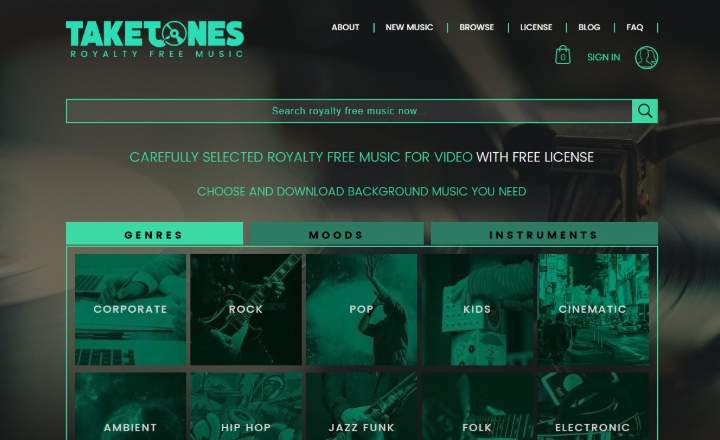El teclat dels smartphones ha patit grans millores en els darrers anys. Ja no només el fem servir per escriure paraules, ara també inclouen emojis, cerques a Google, GIFs i moltes altres coses. Com, per exemple, el corrector ortogràfic.
Android compta amb un bon grapat de teclats virtuals, i molts ofereixen el seu propi corrector ortogràfic. No està malament, no? El pitjor del corrector és que no ofereix res de nou que no obtinguem ja amb el clàssic text predictiu. Tot això sense tenir en compte que és una funció una mica intrusiva (el teclat pot “llegir” allò que escrivim) i que, a més, no sempre funciona.
El text predictiu ha estat perfeccionat notablement amb el pas del temps, però encara hi ha alguns teclats que no “afinen” tot allò que haurien de fer en aquest aspecte. Per tant, farem una ullada a aquesta altra alternativa: el corrector ortogràfic de tota la vida. Com funciona? I el més important, com podem activar-ho i desactivar-ho?
Com funciona el corrector ortogràfic d'Android
El funcionament del corrector dependrà del teclat virtual que utilitzem. Per exemple, si estem usant el teclat de Google per a Android, GBoard, els suggeriments del corrector apareixeran en una línia just a sobre del text predictiu.

 Descarregar QR-Code Gboard – el teclat de Google Developer: Google LLC Price: Free
Descarregar QR-Code Gboard – el teclat de Google Developer: Google LLC Price: Free Si escrivim malament una paraula, en tornar-hi amb el cursor, ens saltarà un menú expandit amb les possibles correccions.
Compte, no estem parlant de l'autocorrector que canvia automàticament paraules, sinó un llistat de possibles correccions ortogràfiques. Al final del post expliquem també, en qualsevol cas, com activar/desactivar l'autocorrector.
Com activar el corrector del teclat a Android
Per activar el corrector ortogràfic del nostre telèfon o tablet Android hem de seguir els passos següents.
- Anem al menú de “Ajustaments” d'Android.
- Polsem sobre “Idiomes i introducció de text -> Corrector ortogràfic”.
- Activem la pestanya i la deixem a “Sí”.
- Finalment, seleccionem el corrector predeterminat (si tenim diversos teclats instal·lats al dispositiu).

Com desactivar el corrector ortogràfic
Si tenim el corrector ortogràfic activat i volem desfer-nos-en els passos a seguir són exactament els mateixos. L'únic que hem de fer és desactivar la pestanya del corrector i deixar-la, lògicament, a “No”.

Com comentàvem, aquesta és una funció que pràcticament està en desús, ja que, amb el text predictiu, que a més a més és capaç d'aprendre els nostres detallets i particularitats a l'hora d'escriure, en tenim més que suficient.
Com activar/desactivar l'autocorrector a Android
Un dels grans culpables pel que fa a malentesos per telèfon és el famós «autocorrector». Aquesta funció ve integrada amb el teclat, i substitueix automàticament paraules que estan mal escrites o que no tenen sentit en context, per altres paraules més adients.
De vegades –en general– va molt bé, però altres vegades realitza correccions que canvien radicalment el sentit del que volíem escriure.
En qualsevol cas, si volem activar o desactivar l'autocorrector, ho hem de fer des d'aquí:
- Anem als «Ajustaments» d'Android.
- Polsem sobre «Idiomes i introducció de text«.
- Seleccionem «Teclat virtual» i seleccionem el nostre teclat (GBoard, AOSP, etc.).
- Premem a «Correcció ortogràfica» i marquem/desmarquem la pestanya «Autocorrecció» per habilitar/deshabilitar l'autocorrector.

Per acabar, si esteu pensant en canviar el vostre teclat per un de més potent, no dubteu a fer una ullada al següent llistat amb els millors teclats per Android.
Tens Telegram instal·lat? Rep el millor post de cada dia a el nostre canal. O si ho prefereixes, assabenta't de tot des de la nostra pàgina de Facebook.